Giới thiệu
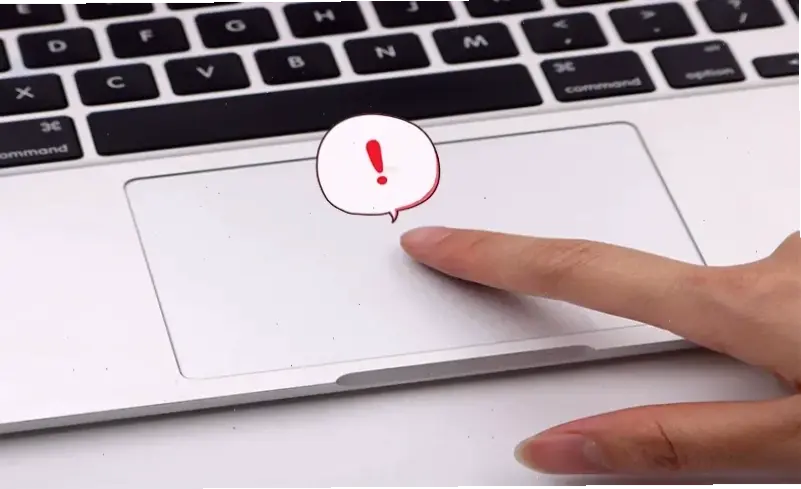
Vấn đề chuột laptop không điều khiển được khá phổ biến, gây gián đoạn công việc hàng ngày. Từ kinh nghiệm cá nhân, tôi từng gặp trường hợp này khi sử dụng laptop cũ. Bài viết sẽ giải thích nguyên nhân và cách khắc phục đơn giản.
Nguyên nhân phổ biến
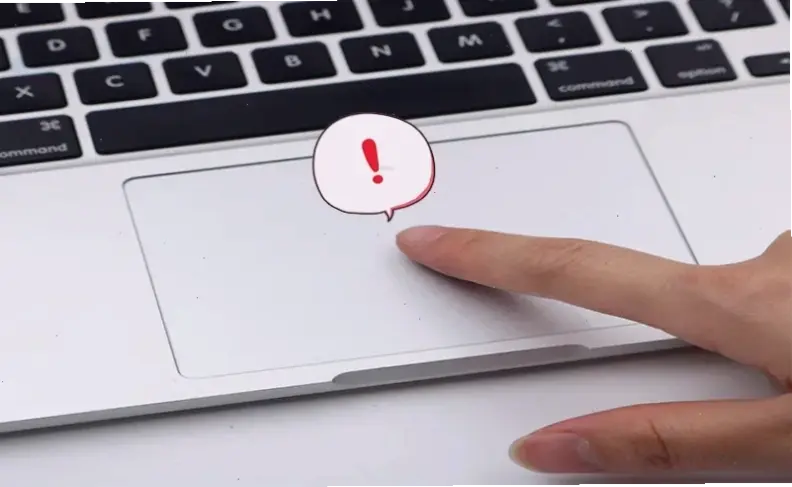
Chuột laptop không hoạt động có thể do driver lỗi hoặc phần cứng hỏng. Ví dụ, từ kinh nghiệm thực tế, tôi từng thấy chuột ngừng hoạt động vì bụi bẩn tích tụ trên touchpad. Theo nguồn uy tín từ Microsoft Support, các yếu tố như hệ điều hành lỗi hoặc kết nối Bluetooth cũng là nguyên nhân chính.
Cách khắc phục
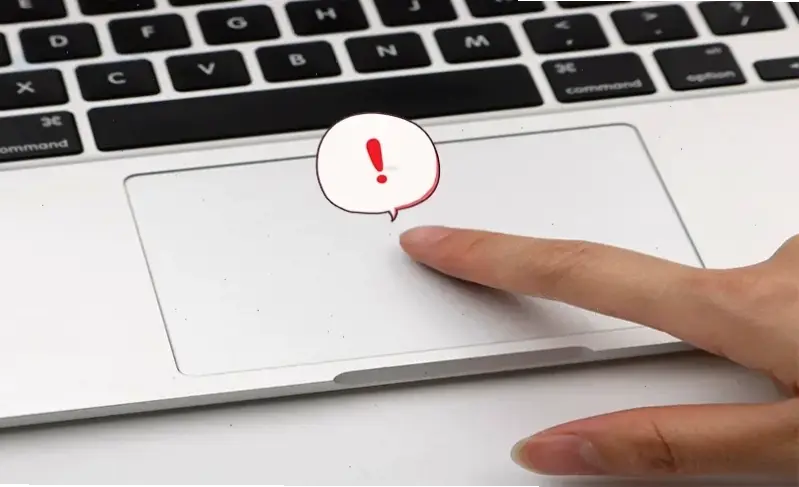
Để khắc phục, hãy thử các bước cơ bản trước. Dưới đây là bảng hướng dẫn chi tiết, dựa trên kinh nghiệm và tài liệu từ trang PCMag.
| Bước | Hành động | Lưu ý |
|---|---|---|
| 1 | Kiểm tra driver bằng cách vào Device Manager và cập nhật. | Tránh tải driver từ nguồn không rõ ràng để đảm bảo an toàn. |
| 2 | Làm sạch touchpad bằng khăn mềm và cồn. | Từ kinh nghiệm, việc này đã giải quyết vấn đề cho laptop của tôi. |
| 3 | Khởi động lại laptop hoặc thử chế độ Safe Mode. | Theo Apple Support, điều này giúp loại bỏ xung đột phần mềm. |
Mẹo thực tế và kinh nghiệm cá nhân
Từ kinh nghiệm cá nhân, tôi khuyên nên kiểm tra pin nếu dùng chuột không dây. Mẹo hữu ích là sử dụng phím chức năng để bật touchpad. Lời khuyên chung: Thường xuyên cập nhật hệ thống để tránh lỗi, dựa trên hướng dẫn từ trang How-To Geek.
Kết luận
Tóm lại, hiểu nguyên nhân giúp khắc phục nhanh chóng vấn đề chuột laptop. Hãy áp dụng các bước trên và kiểm tra định kỳ để tránh lặp lại. Nếu vẫn không giải quyết, liên hệ dịch vụ kỹ thuật uy tín.
>>> Xem thêm: Tại sao Laptop Không Shutdown Được? Khắc Phục Ngay!


